如何在 VirtualBox 中拍攝、復原和使用快照
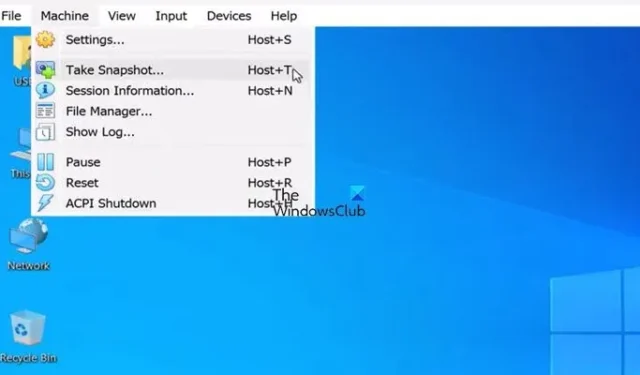
VirtualBox Snapshots是一種用於擷取虛擬機器 (VM) 狀態增量快照的工具。它使我們能夠將虛擬機器恢復到特定條件。在這篇文章中,我們將學習如何在 VirtualBox 中建立和使用快照。
您可以使用快照來保存虛擬機器的特定狀態。當您需要測試某些內容或更改虛擬機器並想要返回工作實例時,這非常有用。如果目前實例出現問題,您也可以使用快照來還原上一個實例。使用快照不僅可以為您省去很多麻煩,還可以節省您的時間
如何拍攝、復原和使用 VirtualBox 快照
若要在 VirtualBox 中建立、還原和使用快照,請參閱以下指南:
- 在 VirtualBox 中拍攝虛擬機器快照
- 使用快照還原虛擬機
- 刪除和克隆快照
讓我們詳細討論它們
1]在VirtualBox中拍攝虛擬機器的快照
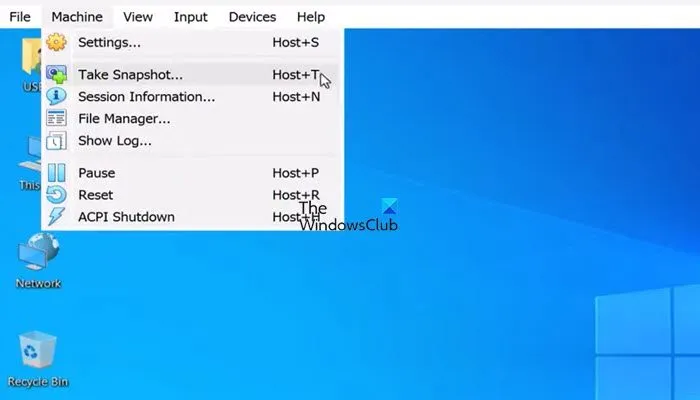
若要在 Oracle VirtualBox 中拍攝虛擬機器快照,您必須執行下列步驟。
- 首先,啟動需要拍攝快照的虛擬機器。為此,請選擇計算機並按一下“開始”按鈕。
- 電腦完全啟動後,轉到“電腦”標籤並點擊“拍攝快照”。或者,使用快捷鍵Host + T。
- 您將看到一個嚮導,要求您為快照命名。在快照名稱欄位中輸入名稱,並在快照描述欄位中描述快照。
- 輸入所有必需的資訊後,按一下「確定」。
觸發快照後,您將在機器右側看到進度指示。等待它完成,完成後,您的快照將被創建。
2]使用快照還原虛擬機
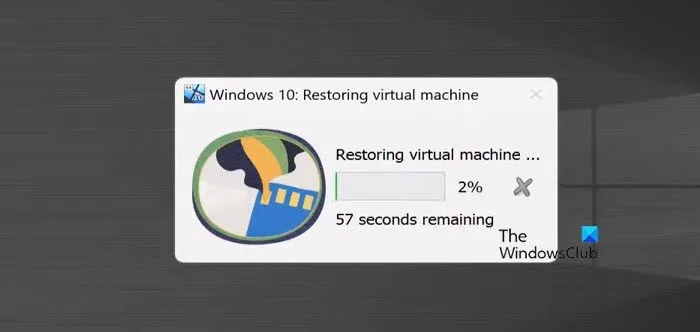
還原虛擬機器將放棄拍攝快照之後所做的所有變更。因此,如果可以的話,請在恢復虛擬機器之前對其進行備份。您可以按照下面提到的步驟來還原您的虛擬機器。
- 您首先需要關閉機器,因此請點擊電源圖示並選擇關機。
- 電腦關閉後,轉到 VirtualBox 窗口,點擊與電腦關聯的三個點,然後選擇快照。
- 按一下要復原的快照,然後按一下「復原」圖示。
- 確認您的操作並開始恢復。
該過程可能需要一些時間,但完成後您的電腦將會恢復。
3]刪除和克隆快照
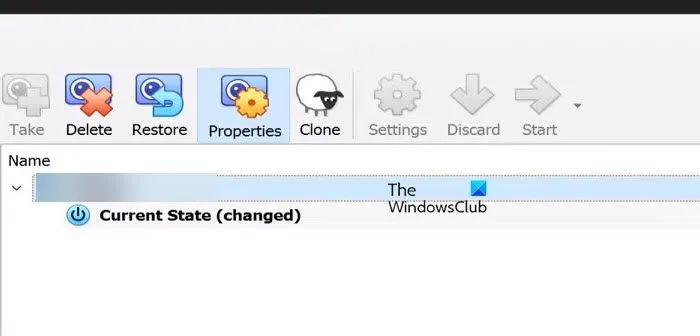
您也可以在 Oracle VirtualBox 中刪除和複製快照。您所要做的就是按一下與虛擬機器關聯的三個點,然後按一下「快照」。選擇要變更的快照,然後按一下「刪除」或「複製」。最後,請按照螢幕上的指示刪除或克隆設備。
希望您現在知道如何拍攝快照並在 Oracle VirtualBox 中使用它來還原它。
如何在 VirtualBox 中使用快照?
快照可用於復原 VirtualBox、解決其問題或只是進行復原。要拍攝快照,請轉到“機器”選項卡,然後按“拍攝快照”。或者,您可以使用 Host + T 快捷鍵。
虛擬機器中的備份和快照有什麼區別?
快照是資料的時間點副本,捕獲其當前狀態以進行快速復原或系統回滾。而備份是與原始資料分開儲存的全面、獨立的資料副本,用於長期保留和操作復原。



發佈留言